u盘装xp系统教程 如何使用U盘安装Windows XP系统教程
更新时间:2024-03-07 08:53:23作者:yang
在当今数字化社会中,对于许多人来说,安装操作系统已经成为一项不可或缺的技能,而如何使用U盘来安装Windows XP系统,则是许多用户比较关心的问题之一。通过简单的步骤和指导,我们可以轻松地利用U盘来安装Windows XP系统,从而让我们的电脑系统更加稳定和高效。接下来让我们一起来探讨一下U盘装XP系统的详细教程吧!
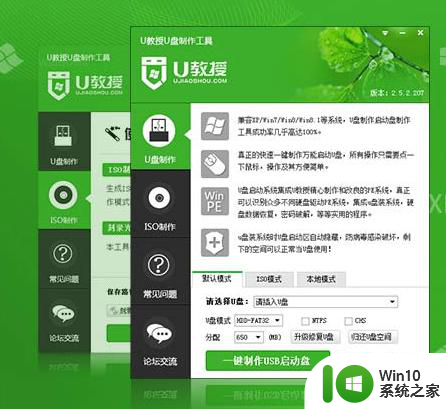
具体的安装步骤:
1、下载并安装U教U盘启动制作工具,制作好u盘启动盘;
2、然后用win10系统之家连接电脑,将电脑中下载好的xp镜像文件放到GHO文件内;
3、重启电脑,然后按住热键进入到bios设置界面,将u盘设置第一启动项,点击回车键;
4、进入到win10系统之家主菜单界面,选中【1】项,点击回车键;
5、双击打开win10系统之家PE一键装机,等待软件识别到u盘内的GHO文件;
6、点击确定,之后弹出提示信息,点击是;
7、等待系统解压完GHO文件,重启电脑,拔出u盘,等待自动安装完系统即可。
以上就是u盘装xp系统教程的全部内容,还有不懂得用户就可以根据小编的方法来操作吧,希望能够帮助到大家。
u盘装xp系统教程 如何使用U盘安装Windows XP系统教程相关教程
- u盘win7重装xp系统教程 U盘win7如何安装xp系统教程
- lenove u盘装系统教程 联想电脑如何使用U盘安装系统教程
- xp用u盘安装图文教程 xp系统u盘安装步骤详细教程
- 使用u盘重装win10系统教程 如何使用U盘重装Win10系统教程
- 用u盘安装原版xp系统的方法 U盘安装XP系统教程
- 东芝笔记本如何使用u教授u盘安装xp系统 东芝笔记本U盘安装XP系统教程
- ghost xp系统u盘安装教程 ghost xp系统U盘安装步骤
- xp系统下载u盘安装的方法 xp系统u盘安装教程
- u盘安装原版xp系统的最佳方法 U盘安装XP系统教程
- u教授u盘装win8.1系统教程 U盘安装win8.1系统步骤详解教程
- usb安装xp系统教程 winxp系统U盘安装教程
- U教授如何重装XP系统?U盘装xp的方法 U盘安装XP系统教程
- w8u盘启动盘制作工具使用方法 w8u盘启动盘制作工具下载
- 联想S3040一体机怎么一键u盘装系统win7 联想S3040一体机如何使用一键U盘安装Windows 7系统
- windows10安装程序启动安装程序时出现问题怎么办 Windows10安装程序启动后闪退怎么解决
- 重装win7系统出现bootingwindows如何修复 win7系统重装后出现booting windows无法修复
系统安装教程推荐
- 1 重装win7系统出现bootingwindows如何修复 win7系统重装后出现booting windows无法修复
- 2 win10安装失败.net framework 2.0报错0x800f081f解决方法 Win10安装.NET Framework 2.0遇到0x800f081f错误怎么办
- 3 重装系统后win10蓝牙无法添加设备怎么解决 重装系统后win10蓝牙无法搜索设备怎么解决
- 4 u教授制作u盘启动盘软件使用方法 u盘启动盘制作步骤详解
- 5 台式电脑怎么用u盘装xp系统 台式电脑如何使用U盘安装Windows XP系统
- 6 win7系统u盘未能成功安装设备驱动程序的具体处理办法 Win7系统u盘设备驱动安装失败解决方法
- 7 重装win10后右下角小喇叭出现红叉而且没声音如何解决 重装win10后小喇叭出现红叉无声音怎么办
- 8 win10安装程序正在获取更新要多久?怎么解决 Win10更新程序下载速度慢怎么办
- 9 如何在win7系统重装系统里植入usb3.0驱动程序 win7系统usb3.0驱动程序下载安装方法
- 10 u盘制作启动盘后提示未格式化怎么回事 U盘制作启动盘未格式化解决方法
win10系统推荐
- 1 番茄家园ghost win10 32位旗舰破解版v2023.12
- 2 索尼笔记本ghost win10 64位原版正式版v2023.12
- 3 系统之家ghost win10 64位u盘家庭版v2023.12
- 4 电脑公司ghost win10 64位官方破解版v2023.12
- 5 系统之家windows10 64位原版安装版v2023.12
- 6 深度技术ghost win10 64位极速稳定版v2023.12
- 7 雨林木风ghost win10 64位专业旗舰版v2023.12
- 8 电脑公司ghost win10 32位正式装机版v2023.12
- 9 系统之家ghost win10 64位专业版原版下载v2023.12
- 10 深度技术ghost win10 32位最新旗舰版v2023.11